فهرست
که تاسو پلان لرئ چې خپل AI فایل د چاپ لپاره واستوو یا شاید دا د خپل ټیم ملګري سره شریک کړئ ترڅو په ګډه کار وکړي، دا تل یو ښه نظر دی چې ستاسو عکسونه ځای په ځای کړئ. د عجیب حالتونو څخه مخنیوی وکړئ لکه "او ایم جی، زما انځورونه چیرته دي؟ قسم خورم چې ما دوی چمتو کړي وو.»
زه دا وایم ځکه چې دا دمخه ما سره په کالج کې څو ځله پیښ شوي کله چې ما باید خپل کار ټولګي ته وړاندې کړم او زما د AI فایل کې عکسونه ندي ښودل شوي. ښه، موږ د خپلو تجربو څخه ښه زده کوو، سمه ده؟
او، داسې مه انګیرئ چې کله تاسو په انځورګر کې یو انځور ځای په ځای کړئ دا لا دمخه ځای پرځای شوی. نه نه نه! انځور تړلی دی، هو، مګر د دې ځای پرځای کولو لپاره، یو څو اضافي مرحلې شتون لري. زما مطلب دی ، خورا ساده ستونزې خوندي کول اضافي مرحلې.
دوی وګورئ!
ایمبیډ شوی انځور څه شی دی
کله چې تاسو په Adobe Illustrator کې یو انځور سرایت کوئ، دا پدې مانا ده چې عکس د AI سند فایل کې خوندي شوی.
تاسو وړیا یاست چې د انځورګر فایل نورو وسایلو ته انتقال کړئ پرته له دې چې د ورک شوي عکسونو په اړه اندیښنه ولرئ. حتی که تاسو په خپل هارډ ډرایو کې عکس حذف کړئ ، تاسو به لاهم وکولی شئ دا په انځورګر کې وګورئ.
کله چې تاسو یو انځور په انځورګر کې ځای په ځای کړئ، دا د لینک په توګه ښکاره کیږي، او په عکس کې به دوه کراس کرښې وي. مګر یوځل چې تاسو یې ځای په ځای کړئ ، کراس لاینونه به ورک شي او تاسو به یوازې یو محدود بکس وګورئ. د سرایت شوي عکس مثال وګورئ.

کله چې تاسو دا پیغام وګورئ، اوه! بد قسمته! ستاسو لینک شوي عکسونه سرایت شوي ندي. تاسو باید یا همدوی بدل کړئ یا اصلي عکسونه بیا ډاونلوډ کړئ.

ولې تاسو باید عکسونه ایمبیډ کړئ
کله چې ستاسو عکسونه په Adobe Illustrator کې ځای په ځای شوي وي، تاسو کولی شئ د AI فایل په بیلابیلو وسیلو کې خلاص کړئ او بیا هم د عکسونو لیدو وړ اوسئ.
دا یو ښه نظر دی چې عکسونه په خپل AI فایل کې ځای په ځای کړئ کله چې تاسو د ډیری خلکو سره یوځای په پروژه کار کوئ. ورک شوي عکسونه هیڅ ساتیري ندي ، او تاسو به د دوی ډاونلوډ یا بدلولو لپاره غیر ضروري اضافي وخت مصرف کړئ.
نو هو، خپل انځورونه امبډ کړئ!
په Adobe Illustrator کې د انځورونو د ځای په ځای کولو 2 لارې
یادونه: سکرین شاټونه د Illustrator CC Mac نسخه کې اخیستل شوي. د وینډوز نسخه ممکن یو څه توپیر ولري.
مخکې له دې چې د انځورونو ځای پر ځای شي، تاسو باید انځورونه په خپل انځورګر فایل کې ځای په ځای کړئ. تاسو کولی شئ عکسونه په ساده ډول د انځورګر سند کې په کښته کولو سره ځای په ځای کړئ، یا تاسو کولی شئ د سر مینو ته لاړ شئ فایل > ځای (شارټ کټونه Shift+Command+P ).
بیا تاسو د خپلو عکسونو د ځای په ځای کولو لپاره دوه اختیارونه لرئ: د پراپرټیز پینل څخه یا تاسو کولی شئ دا د لینک پینل څخه ترسره کړئ.
چټک کړنې
انځور نن ورځ زموږ لپاره شیان خورا اسانه کړي دي، تاسو کولی شئ خپل عکس په چټکۍ سره د پراپرټیز پینل لاندې د Quick Actions څخه ځای په ځای کړئ.
پړاو 1 : خپل عکس په انځورګر کې ځای په ځای کړئ.
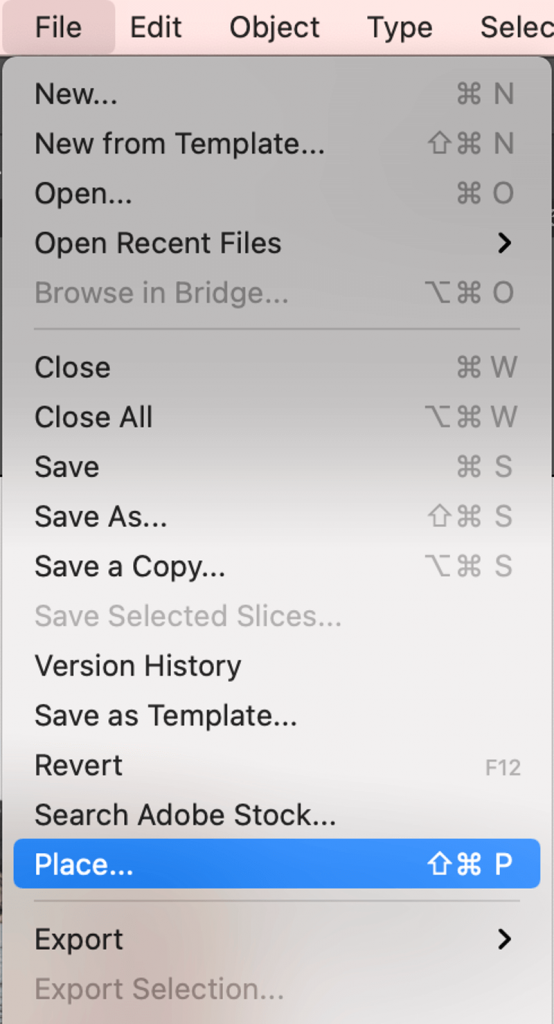
مرحله 2 : هغه عکس غوره کړئ چې تاسو غواړئ په آرټبورډ کې ځای په ځای کړئ
مرحله 3 : کلیک وکړئ ایمبیډ د چټک عمل وسیلې کېبرخه.

د لینک پینل
اجازه راکړئ تاسو ته په انځورګر کې د لینکونو په اړه لنډه پیژندنه درکړم. یو تړل شوی عکس هغه ځای ته راجع کیږي چیرې چې عکس ستاسو په کمپیوټر کې موقعیت لري.

نو هرکله چې تاسو په خپل هارډ ډرایو کې د عکس موقعیت بدل کړئ ، تاسو اړتیا لرئ په انځورګر کې لینکونه تازه کړئ ترڅو ډاډ ترلاسه کړئ چې ستاسو عکس ورک شوی نه دی. او که تاسو په خپل کمپیوټر کې عکس حذف کړئ ، نو دا به په ال کې هم حذف شي.
مرحله : انځورونه په انځورګر کې ځای په ځای کړئ (شارټ کټونه Shift+Command+P )
مرحله 2 : خلاص کړئ د لینک پینل: کړکۍ > لینکونه .

مرحله 3 : هغه عکسونه غوره کړئ چې تاسو یې ځای پرځای کول غواړئ. تاسو به په عکس کې دوه کراس لینونه وګورئ.
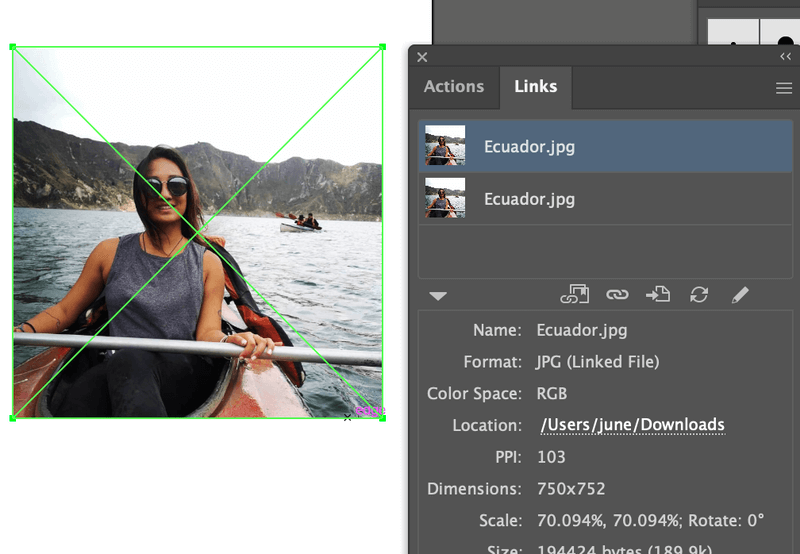
۴ ګام : په ښي ښي کونج کې پټ مینو باندې کلیک وکړئ.

۵ ګام : انتخاب کړئ انځورونه ایمبیډ کړئ

هو! تاسو خپل عکسونه په بریالیتوب سره ځای په ځای کړي دي.
نورې پوښتنې؟
ما یو څو عام پوښتنې لیست کړې چې نورو ډیزاینرانو ترې وپوښتل. وګورئ که تاسو دمخه ځواب پوهیږئ.
د لینک کولو او سرایت کولو ترمینځ څه توپیر دی؟
تاسو کولی شئ عکسونه د لینک په توګه په Adobe Illustrator کې وګورئ. ستاسو انځورونه ستاسو په کمپیوټر کې د یو ځانګړي ځای سره تړلي دي. کله چې تاسو بدل کړئ چیرې چې تاسو خپل فایل په خپل کمپیوټر کې ځای په ځای کړئ، تاسو باید په AI کې هم لینک تازه کړئ، که نه، ستاسو لینکونه (انځورونه) به د AI سند کې ورک وي.
ایمبیډ شوي انځورونه به ورک نه وي ځکه چې دوی ديدمخه د انځورګر سند برخه ده. حتی که تاسو په خپل کمپیوټر کې اصلي عکسونه (لینکونه) حذف کړئ ، ستاسو سرایت شوي عکسونه به ستاسو د AI فایل کې پاتې شي.
ایا زه کولی شم په انځورګر کې یو ځای شوی عکس ترمیم کړم؟
تاسو کولی شئ د لینک پینل څخه لینک شوي عکسونه بدل کړئ. که تاسو غواړئ عکس بدل کړئ په ریلینک اختیار باندې کلیک وکړئ.

تاسو کولی شئ یوازې اصلي عکس سم کړئ مخکې له دې چې تاسو یې ځای په ځای کړئ. مخکې له دې چې انځور ته ځای ورکړئ، د خپل انځور د سمولو لپاره د لینک پینل کې اصلي ترمیم کلیک وکړئ.
زه څنګه پوهیږم که یو انځور په انځورګر کې ځای پرځای شوی وي؟
دوه لارې شتون لري چې تاسو یې لیدلی شئ که ستاسو عکس په انځورګر کې ځای په ځای شوی وي. کله چې تاسو په عکس کې کراس لینونه ونه ګورئ ، پدې معنی چې عکس سرایت شوی. بله لاره دا ده چې دا د لینک پینل څخه وګورئ. تاسو به د عکس نوم سره سم یو کوچنی ایمبیډ آئیکون وګورئ.

وروستی فکرونه
د انځورونو ځای پرځای کول اړین دي کله چې تاسو د انځورګر فایلونه لیږدئ کوم چې انځورونه لري نورو وسایلو ته. په یاد ولرئ کله چې یو عکس تړل شوی وي پدې معنی ندي چې دا سرایت شوی. نو، تل د خپل عکس سره د لینک کولو لپاره اضافي ګامونه ترسره کړئ.
نه مات شوي لینکونه! ښه چانس!

